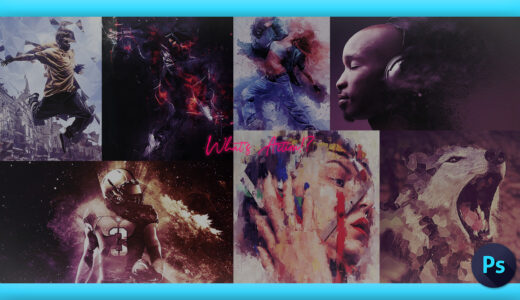Adobe Photoshop CC 27
幻想的な虹色グラデーション画像を簡単に作る方法
今回は無料配布されているアクション素材『Go Boom』を使って、幻想的な虹色グラデーション画像を簡単に作る方法を解説していきます。
『アクション素材(Go Boom)』を使うことで、簡単にこのような感じ⬇︎⬇︎の虹色グラデーション画像に編集することができます。


Adobe Photoshopで作られた『アクション素材』を読み込んで『アクション』するだけで、簡単にプロ並みの編集加工を加えることができます。もの凄く簡単で便利な機能ですので、ぜひ一度使ってみてください。
*『アクション機能』『アクション素材』について解説した記事はこちら⬇︎⬇︎
アクション素材『Go Boom』を使った画像編集方法

アクション素材『Go Boom』のダウンロードから使用方法まで順を追って解説していきます。
*Photoshopを英語版へ切り替える方法はこちら⬇︎⬇︎
まずアクション素材『Go Boom』の無料配布されているサイトへ入り、下のダウンロードをクリックします。
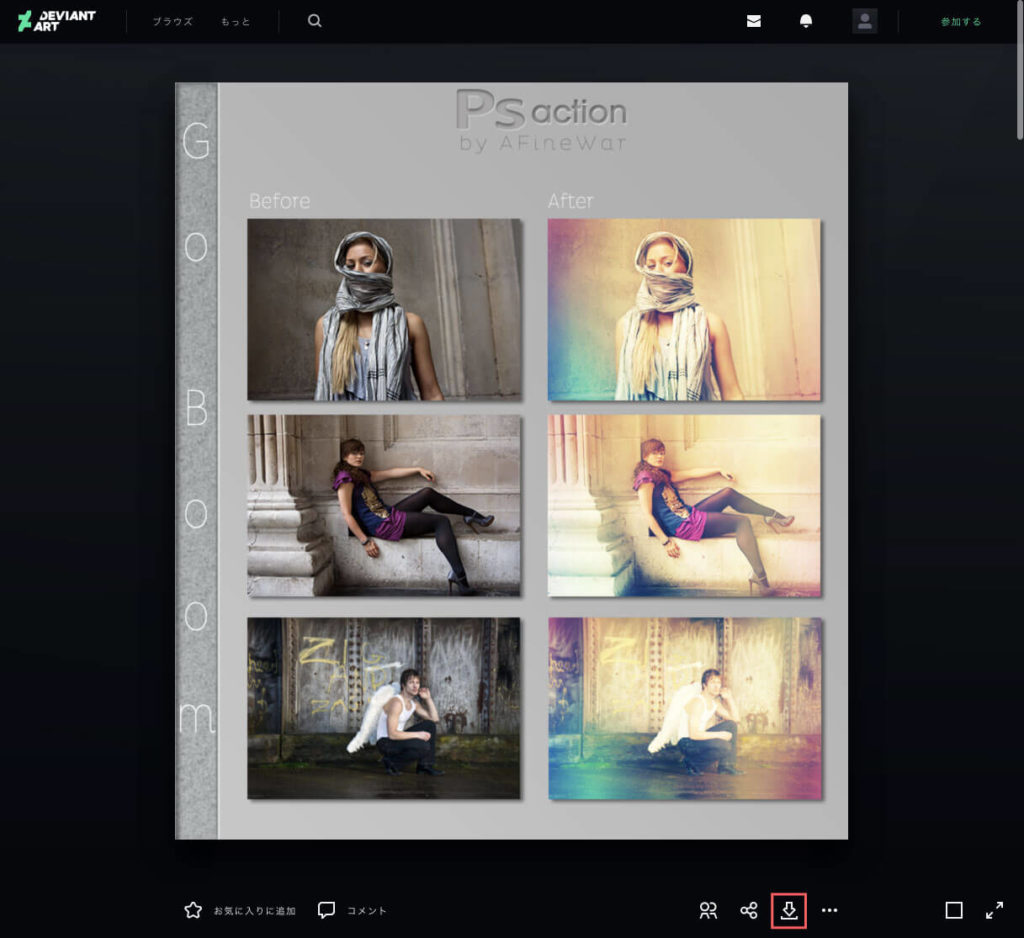
『AFWs-Go-Boom.atn_-1.zip』がダウンロードされるので、展開して『AFW’s Go Boom.atn』ファイルを表示させておきます。
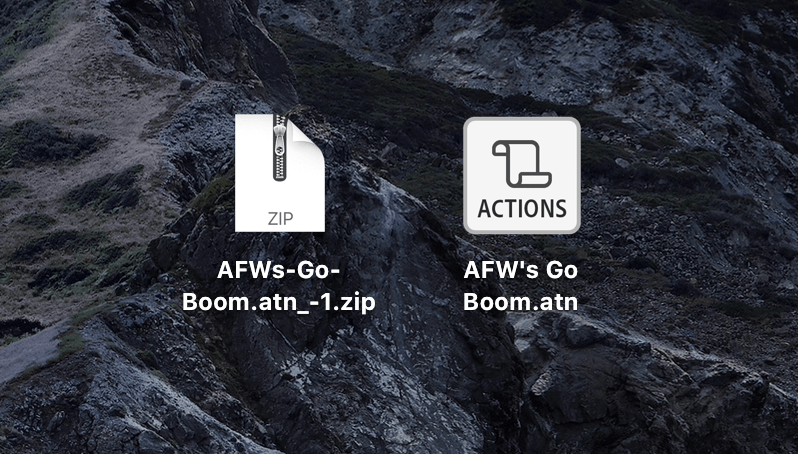
Photoshopを開き、アクションを適用した素材を読み込みます。
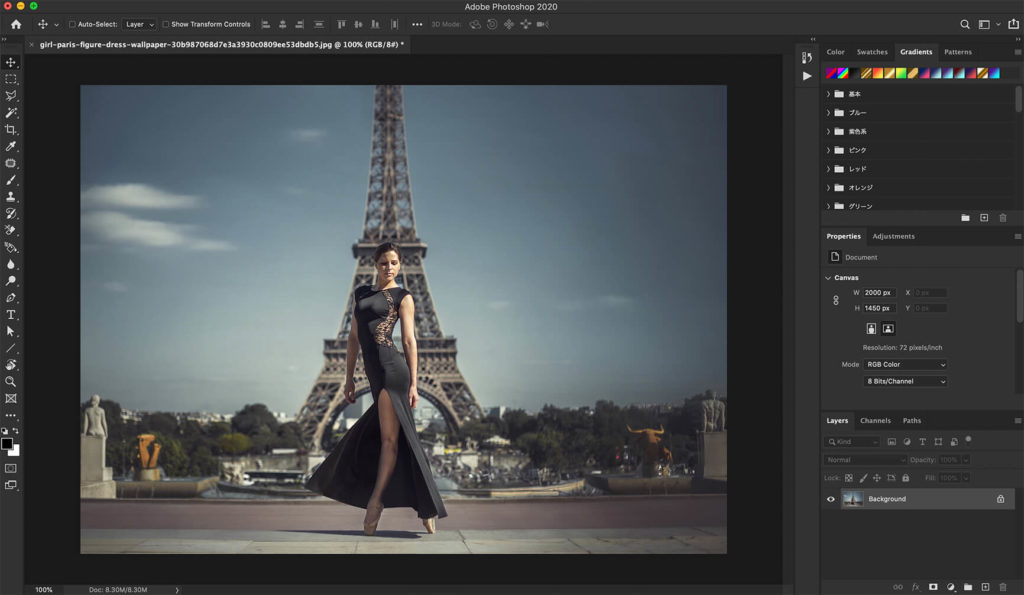
読み込んだ素材のレイヤー名が『Background』の背景レイヤーで鍵マークが表示されていることを確認してください。もしレイヤー名(Background)が一字でも違っていたり、背景レイヤーとして鍵マークがついていなければ、アクションを実行する際にエラーを起こしてしまいます。
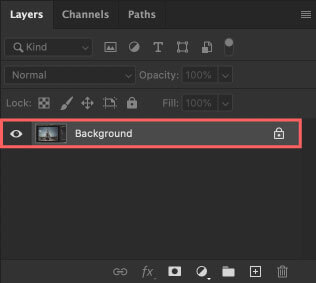
もしレイヤー名が『Background』ではなかったり、背景レイヤーとして鍵マークが表示されていない場合には、レイヤーを選択した状態で上部メニューからLayer➡︎New➡︎Background from Layerを選択して背景レイヤーに変更しておいてください。
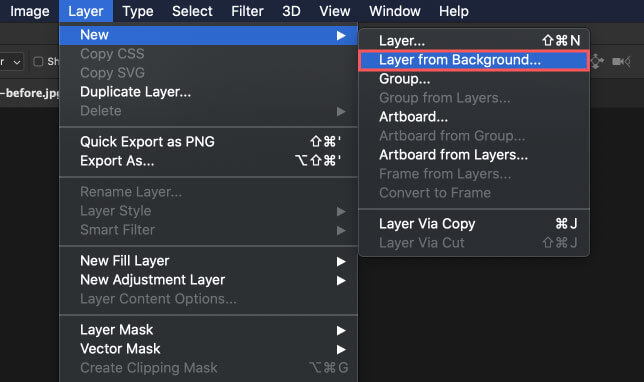
上部メニューのWindow➡︎Actionを選択してアクション操作パネルを表示させます。
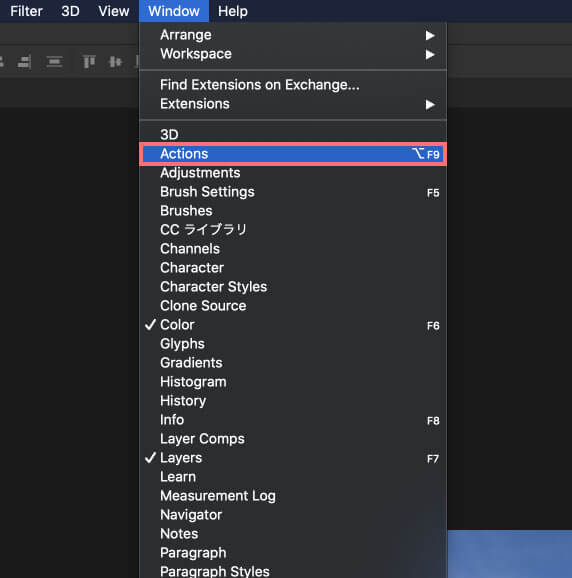
アクション操作パネルの右上のメニューボタンをクリックします。
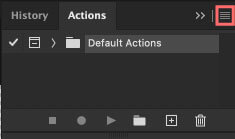
表示されたメニューから『Load Actions』を選択します。
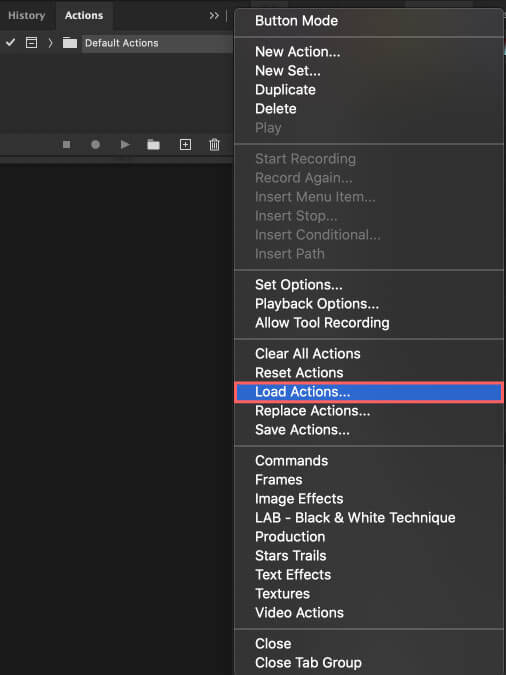
ダウンロードしておいた『AFW’s Go Boom.atn』を選択し、開くをクリックします。
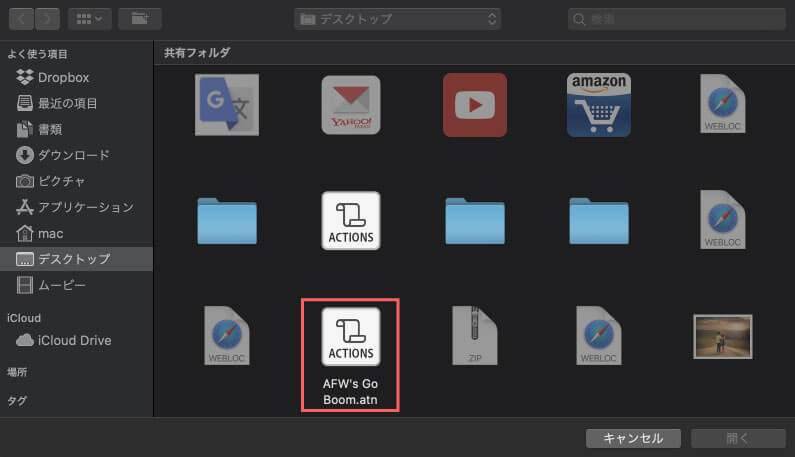
アクションに『AFW’s Go Boom』がインストールされました。
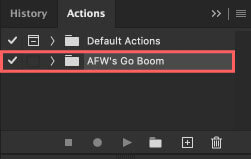
『AFW’s Go Boom』フォルダを開くと、中に『Experment』が入っているので選択した状態で下の▶️ボタンをクリックします。
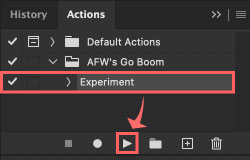
自動でアクションが適用されます。
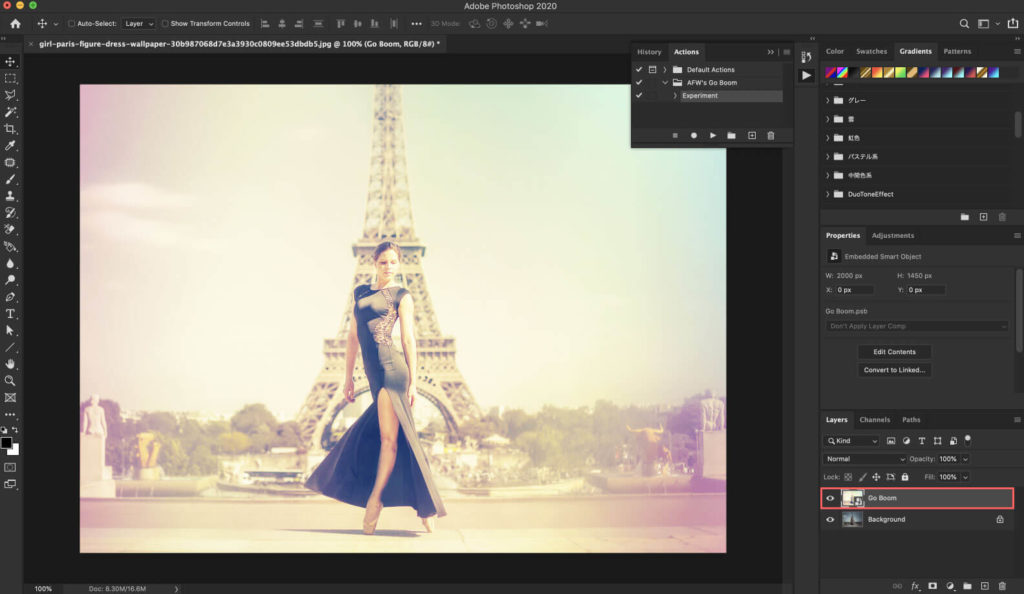
アクション素材『Go Boom』を使って、幻想的な虹色グラデーションをつけることができました。

『Adobe CC コンプリートプラン』が Adobe正規価格の半額【 39,980 円 / 年(税込)】で購入できる方法や
価格、各種サービス内容など徹底的に比較解説した記事を書いてます^^
*『Adobe CC』の契約更新が近い方はぜひ参考にして下さい⬇︎⬇︎
以上、最後まで読んでいただきありがとうございました٩( ‘ω’ )و